 |
Wi-Fi Direct���[�h��ݒ肵�܂� |
| |
|
| 1 |
�wWi-Fi���[�h�`�F���W���[�x�ŁuWi-Fi Direct���[�h�v��I�����܂��B�i�yWi-Fi���[�h�`�F���W���[�̎g�����z�Q�Ɓj
|
| �Q |
�R���s���[�^�̃A�C�R�����_�u���N���b�N���܂��B
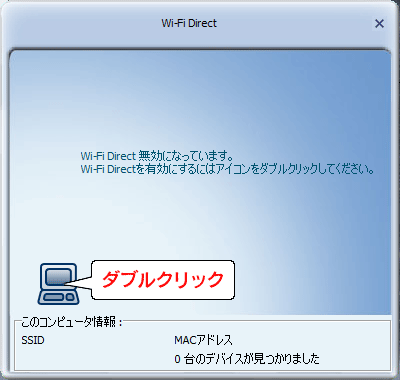
|
| �R |
�@�f�o�C�X����I�����܂��B�C�ӂ̃f�o�C�X���ɂ���ꍇ�́A���͂��܂��B
�A�m���ցn���N���b�N���܂��B
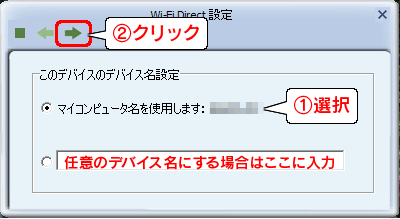

�m���̃R���s���[�^���n�ɐݒ肵���f�o�C�X�����\������܂��B
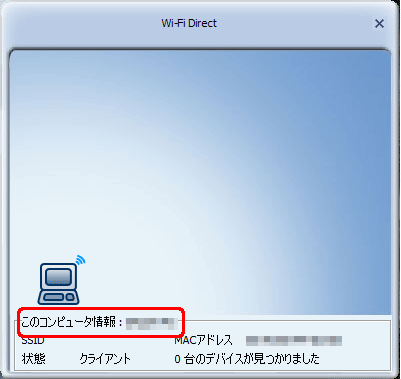
|
| �S |
�ڑ����閳��LAN�Ή��@��̓d�������܂��B
 |
 |
| �@ |
�@ |
�@ |
 |
�� |
Wi-Fi Direct���[�h�ɑΉ������@��̏ꍇ�́A�@���Wi-Fi Direct���[�h�̏�Ԃɂ��Ă��������B
�ڂ����͊e�@��̎戵���������������������B |
| �@ |
�@ |
�@ |
|
| |
|
| �T |
�����I�ɖ���LAN�Ή��@��̃A�C�R�����\������܂��B
 |
 |
| �@ |
�@ |
�@ |
 |
�� |
�A�C�R�����\������Ȃ��ꍇ�́A�R���s���[�^�̃A�C�R�����E�N���b�N���A�m�X�L�����n���N���b�N���܂��B |
| �@ |
�@ |
|
| |
|
|
|
| |
|
| �U |
�f�o�C�X�A�C�R�����_�u���N���b�N���܂��B
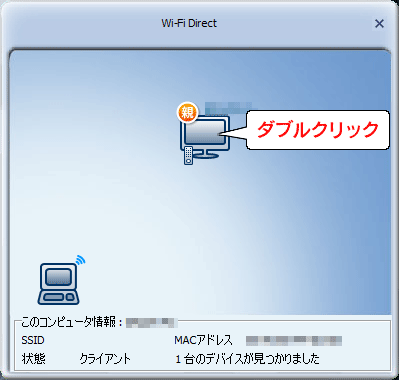
|
| �V |
WPS���@��I�����A�m���ցn���N���b�N���܂��B
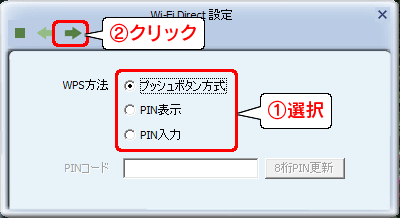
|
| �W |
����LAN�Ή��@���WPS�{�^���������܂��B
 |
 |
| �@ |
�@ |
�@ |
 |
�� |
Wi-Fi Direct���[�h�ɑΉ������@��̏ꍇ�́A�@�푤�̉�ʂ̎w���ɂ��������Đڑ����Ă��������B
�ڂ����͊e�@��̎戵���������������������B |
| �@ |
�@ |
�@ |
|
| |

�R���s���[�^�Ƌ@�킪���łȂ��ꂽ��ʂ��\�������A�ݒ�͊����ł��B
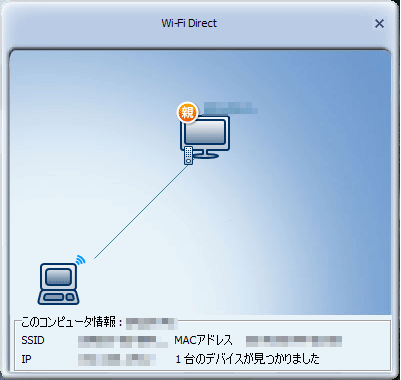
|
| |
|